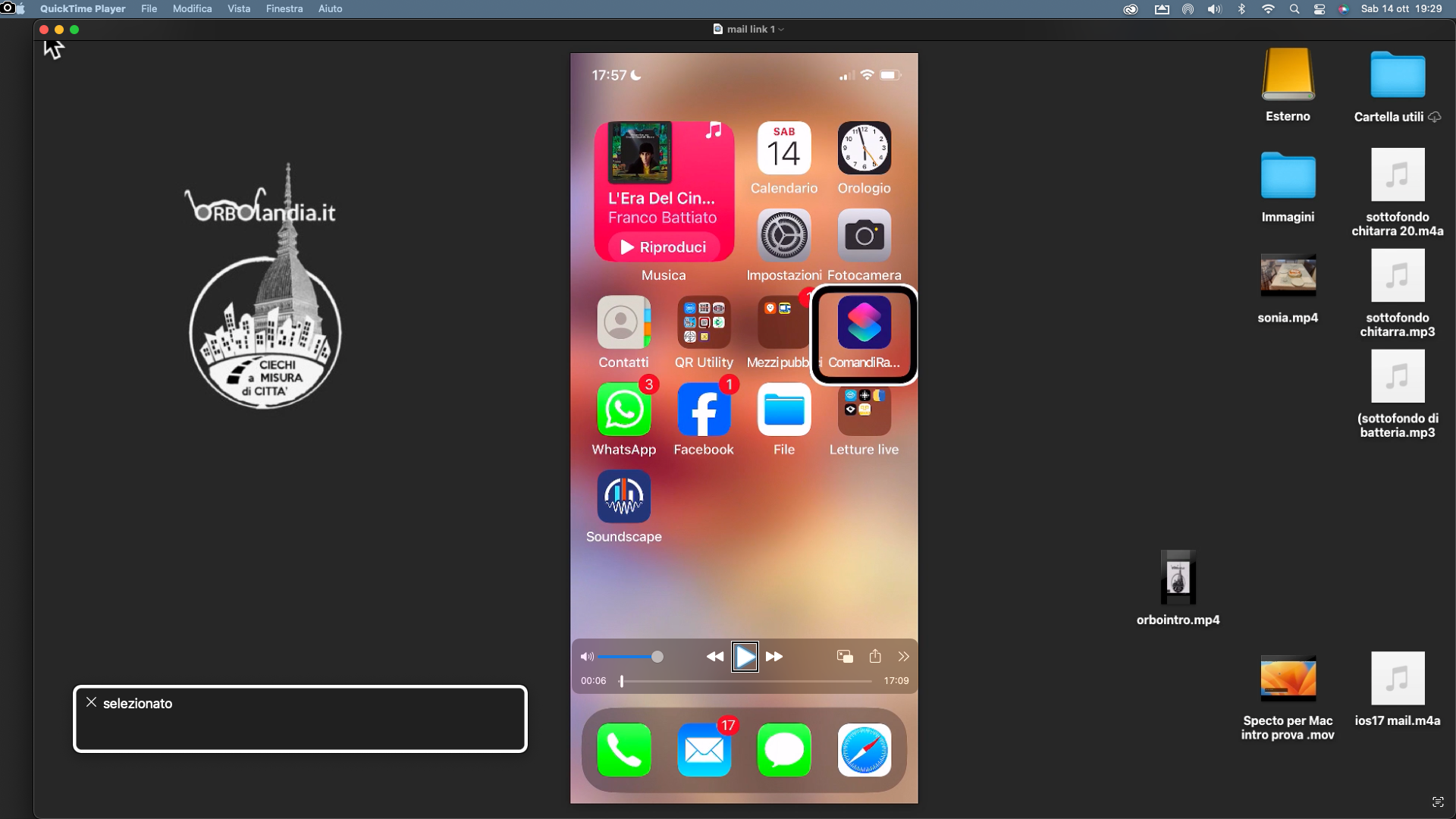
L’aggiornamento di iOS 17 ci permette di comporre una nuova e-mail in cui finalmente poter incollare un URL, ovvero un indirizzo web, all'interno di un testo.
Componiamo una mail con indirizzi e oggetto,prepariamo il testo che in seguito vorremmo Farlo diventare un link ad una pagina web, andiamo a copiare un URL della pagina web a cui vogliamo far puntare quel testo o parte di esso, ora posizioniamoci sul testo e selezioniamo tutto il testo o solo la parte che vogliamo farla diventare un link, con il rotore posizioniamoci su modifica e scegliamo incolla con un doppio tapp.
Ecco fatto, il testo o parte di esso che abbiamo selezionato è diventato un link alla pagina desiderata, questo in un modo pulito e elegante per chi lo leggerà!
Se mi sposto in una parte più vuota del testo della mail e con il rotore vi incollo il mio indirizzo web Avrò fatto in maniera molto più rapida e anche in modo più bello una composizione di una nuova e-mail con link.
Se anche stavolta siamo riusciti ad incuriosirvi potete guardare e ascoltare il tutorial o leggervi la guida testuale, li trovate entrambi qui di seguito.
Scarica la guida testuale
Guarda e ascolta il tutorial
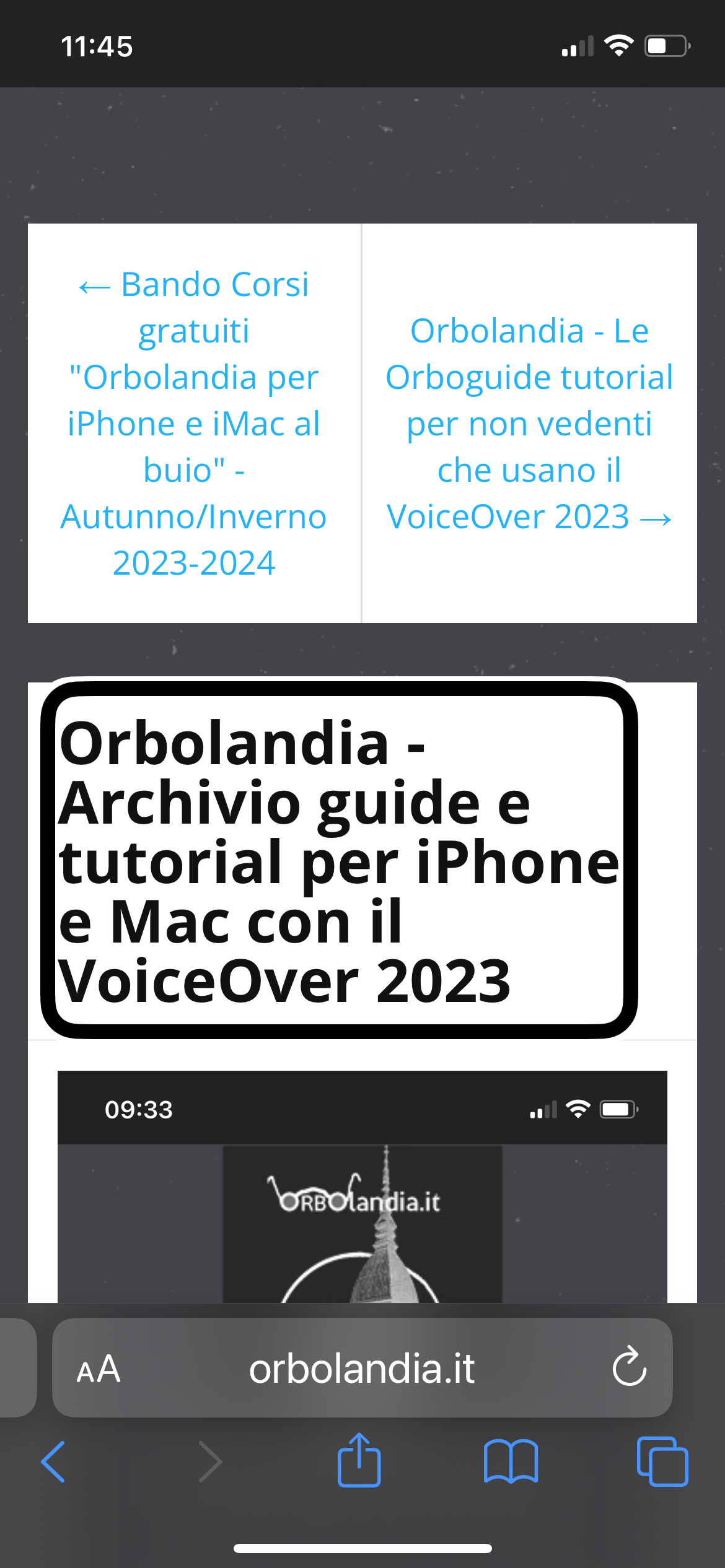
Con l'arrivo di iOS 17, sono state introdotte numerose piccole ma significative novità, specialmente per quanto riguarda l'accessibilità per le persone non vedenti.
Man mano che esploriamo queste opzioni che facilitano l'autonomia, le condivideremo sia su queste pagine che nelle nostre chat di Auto Aiuto.
Le dritte di oggi riguardano la fruizione agevolata di pagine web, sfruttando Siri o la barra strumenti di Safari.
Un'altra novità di rilievo è la possibilità di creare un PDF o un'immagine semplicemente effettuando uno screenshot non solo della schermata del nostro smartphone, ma dell'intero articolo web su Safari!
L'apporto dell'intelligenza artificiale in questo contesto è straordinario, contribuendo in modo significativo alla crescita dell'autonomia.
Per ulteriori dettagli su come utilizzare queste funzionalità, ti invitiamo a seguire l'audio-video tutorial che trovi di seguito.
Guarda e ascolta il tutorial
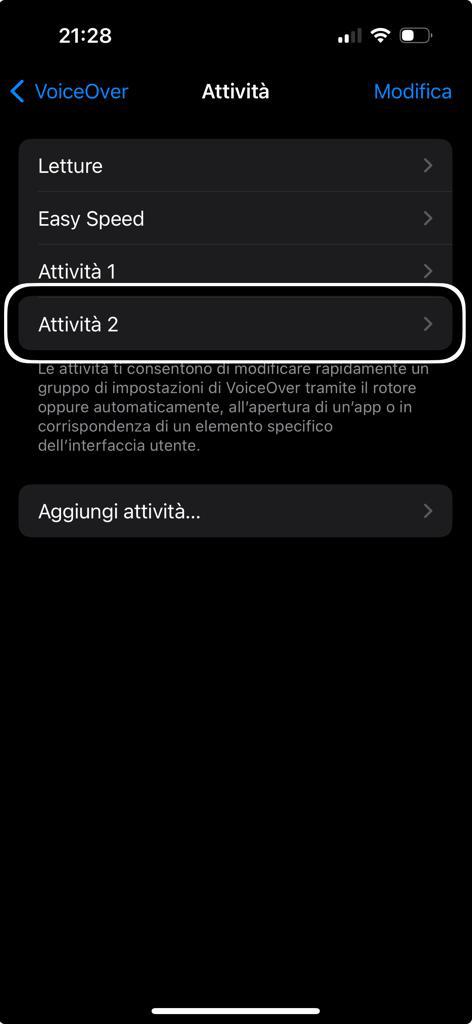
Capita spesso di aver bisogno di differenziare sia la voce che la velocità, Oltre ovviamente ad altre impostazioni quali ad esempio: verbosità, tono, punteggiatura è molto altro.
Per ottenere quanto scritto finora di norma si andava sempre all’uso del rotore e di volta in volta si modificava la lingua, la velocità, la punteggiatura eccetera, da diverso tempo la Apple ci mette a disposizione delle attività da poterci programmare totalmente in autonomia.
Cosa possono permetterci di fare queste attività?
Queste attività ci permettono di Programmare una voce, la velocità della voce, la verbosità per questa voce e molto altro da poter utilizzare a piacere e a seconda dell’uso che ci serve, la si potrà attivare direttamente dal rotore a seconda del nostro bisogno ma si potrà impostare e programmare anche che si attivi automaticamente ogni volta che si apre una o più applicazioni.
Questa semplice programmazione, per tutti è anche per chi usa il VoiceOver, è più che mai personalizzabile in funzione delle necessità e anche a seconda della nostra fantasia.
Se vi abbiamo incuriosito e volete saperne di più seguite il tutorial qui di seguito
Guarda e ascolta il tutorial
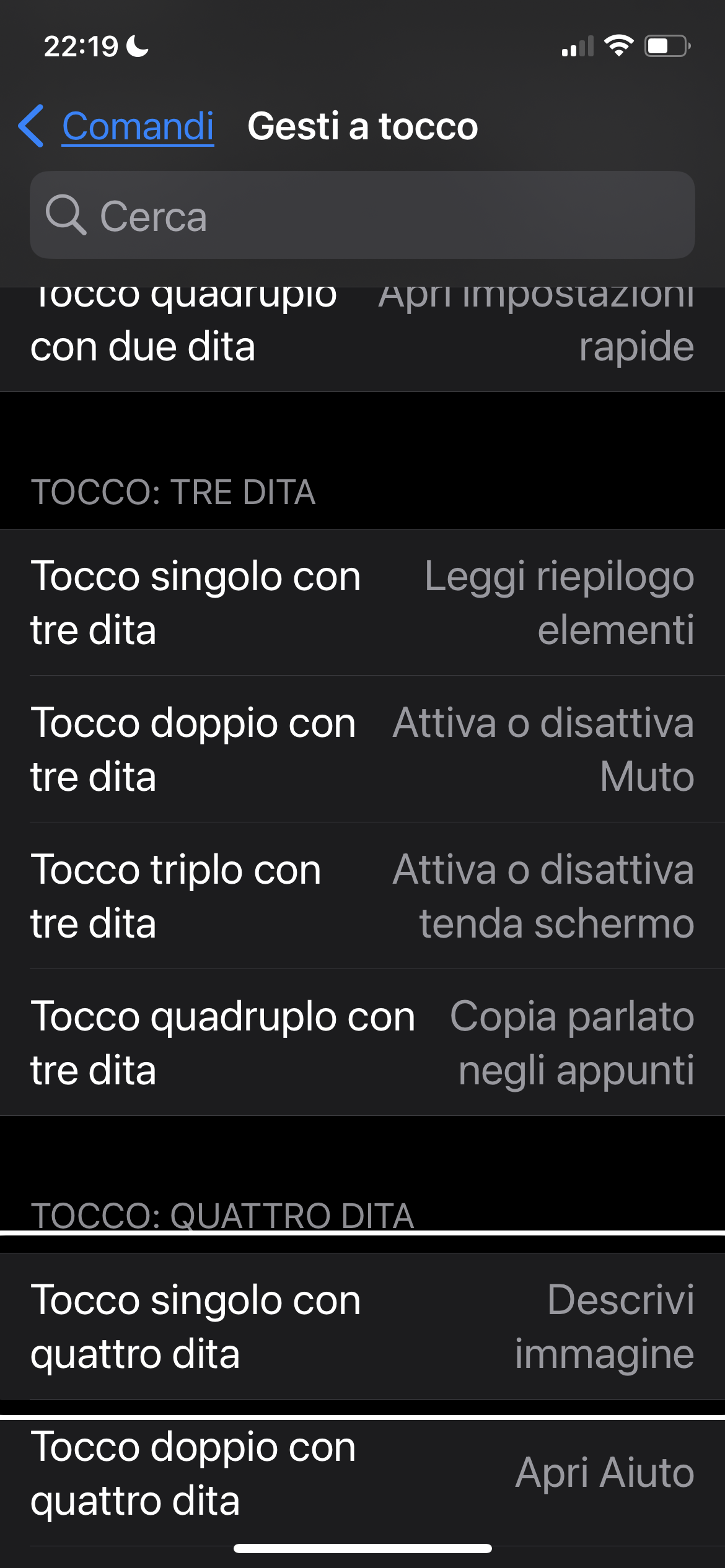
Per poter usare il VoiceOver i nonvedenti devono fare dei gesti con le dita sullo schermo, questi gesti vengono chiamati Flick orizzontali, Flick verticali o tocchi!
Sia i tocchi che i Flick possono essere fatti con un dito, con due dita, con tre dita, con quattro dita sullo schermo frontale ma possiamo fare anche dei tocchi sulla parte posteriore del telefono che potrà attivarci delle funzioni.
L’iPhone però ci dà modo di modificare la funzione di alcuni di questi gesti perché diversi sono addirittura, al momento dell’inizializzazione del nostro iPhone, senza funzione e comunque alcune funzioni che riteniamo non utili per noi possono cambiare la destinazione della funzione.
Nel tutorial audio video che segue la nostra amica Cinzia Veri ci illustra come fare, ci indica la strada delle impostazioni e ci da dei suggerimenti su alcuni cambiamenti di destinazione delle opzioni di alcuni gesti.
il resto è tutto a carico della vostra fantasia.
Guarda e ascolta il tutorial
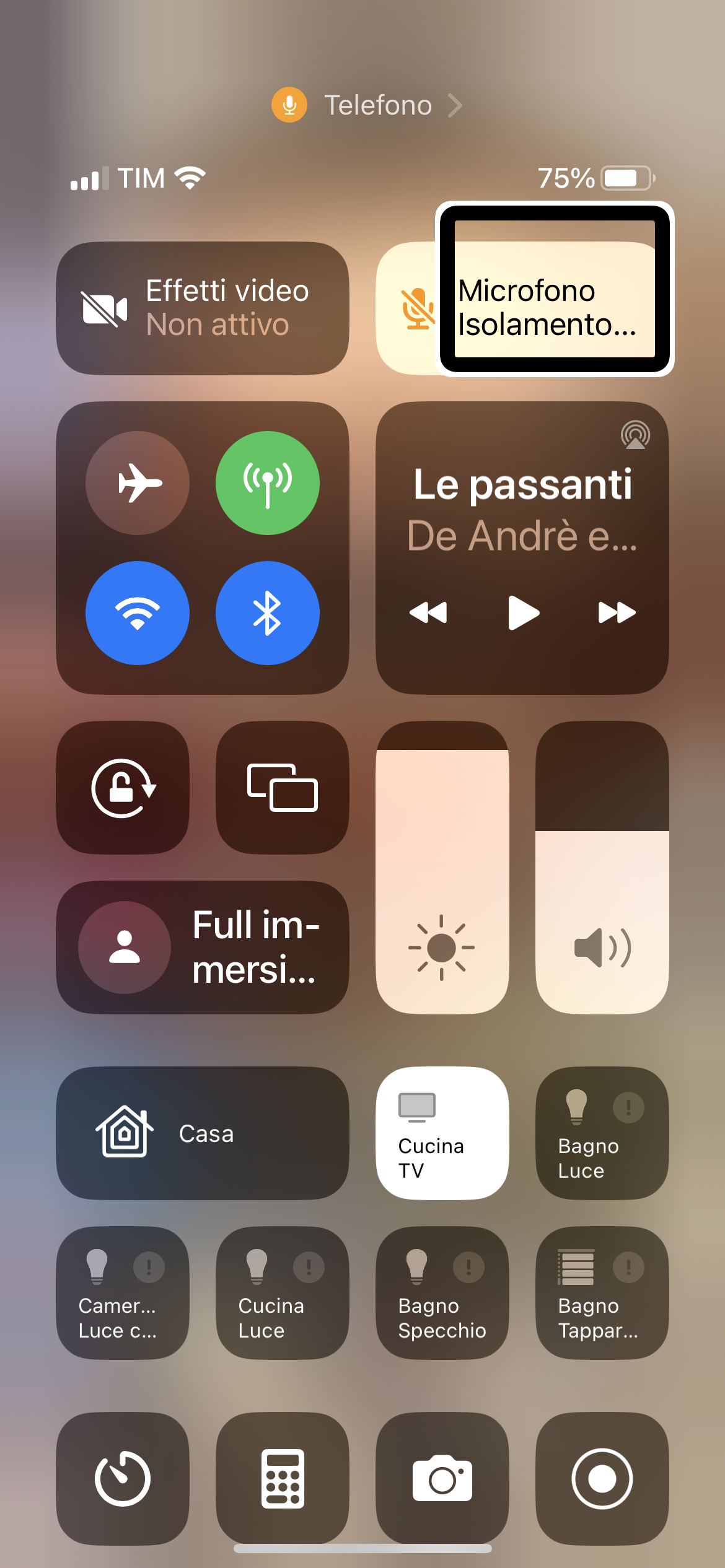
Iniziamo con le due opzioni per tutti gli iPhone che hanno iOS 16 quattro: introduzione del comando per Siri per spegnere o per riavviare il nostro iPhone, se per alcuni può sembrare inutile questa opzione per altri che magari non sono così avvezzi con le gestualità del VoiceOver, risulterà utile e importante;
Di sicura utilità per tutti invece è l’isolamento vocale, questa opzione serve a isolare i rumori che il nostro microfono percepisce intorno a noi quando siamo al telefono, questo farà in modo che il nostro interlocutore potrà udire meglio la nostra voce isolata dall’ambiente intorno a noi;
Ora invece due pillole per i possessori degli iPhone 14 e 14 pro: finalmente anche sugli iPhone possiamo attivare il suono di avvio e il suono di spegnimento come hanno i computer;
Per ultima, ma non ultima, vi facciamo vedere l’isola dinamica che non è nient’altro che un widget per l’appunto dinamico, un widget che cambia a seconda delle applicazioni che apriamo in background, quindi possiamo tranquillamente lavorare su un’app ed avere nella parte alta dove c’è la barra di stato anche il controllo delle app in background.
Se siete curiosi di sapere come attivare queste opzioni seguite i due video audio tutorial pubblicati qui di seguito.
Guarda e ascolta Con iOS 16 4 spegniamo o riavviamo l’iPhone con Siri e miglioriamo l’audio del telefono
Guarda e ascolta Con iPhone 14 Pro Dynamic Island e suoni di avvio e spegnimento smartphone
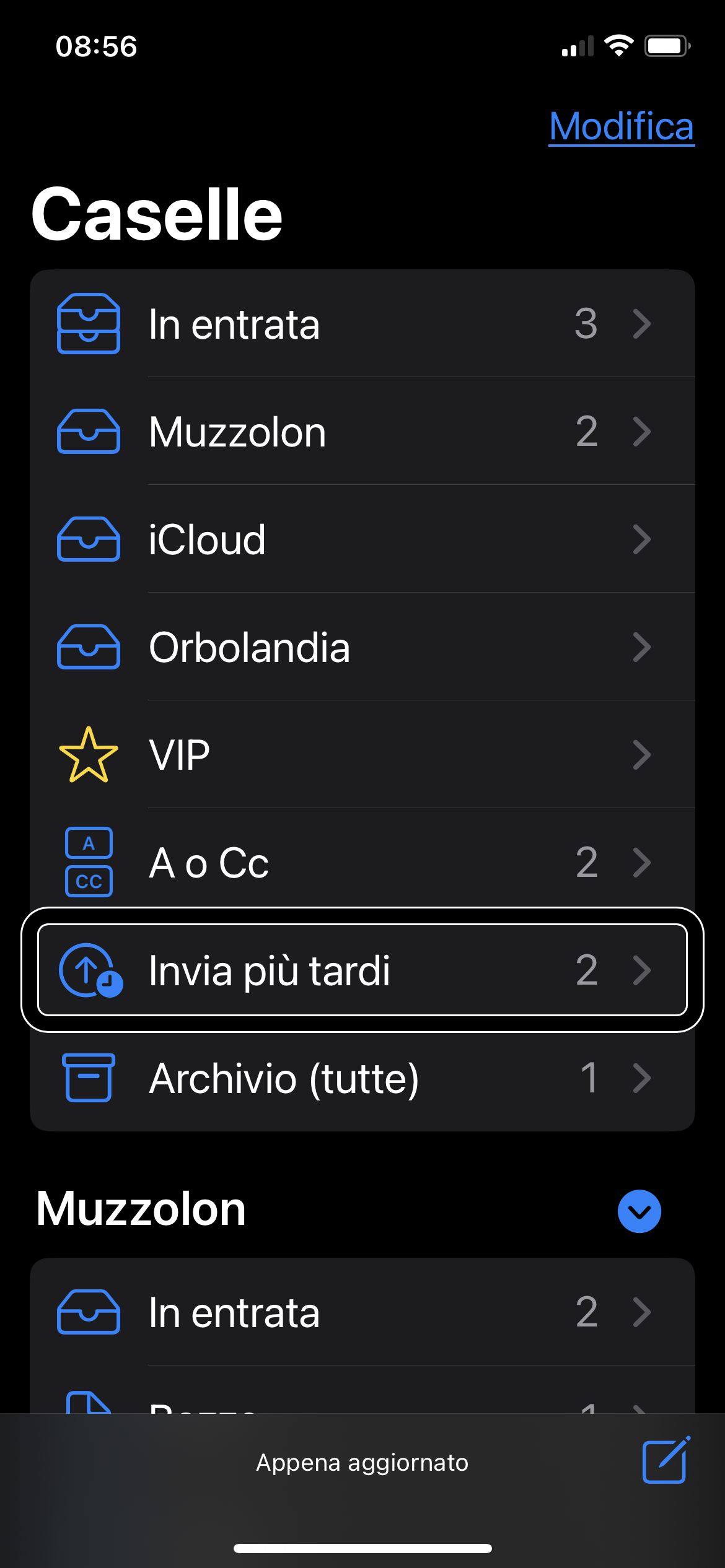
Con l’aggiornamento di iOS 16 il nostro iPhone ci dà un paio di opportunità in più nell’applicazione mail:
la prima, che si ritiene molto importante, è quella di poterla inviare in un momento successivo con mese giorno e ora personalizzabili;
La seconda, altrettanto comoda, è quella di poterla modificare, o addirittura eliminare, dopo averla inviata.
Il tempo per recuperarla per un eventuale modifica o un eventuale eliminazione è limitato ma sicuramente comodo e importante quando ci si accorge di aver inviato magari senza la firma o un allegato o comunque con qualche errore.
Con questa opportunità possiamo recuperare la mail così da completarla o modificarla e inviarla con più precisione.
Nel video audio tutorial che troverete di seguito verrà mostrato come fare queste operazioni in tutta accessibilità e autonomia
Guarda e ascolta il tutorial
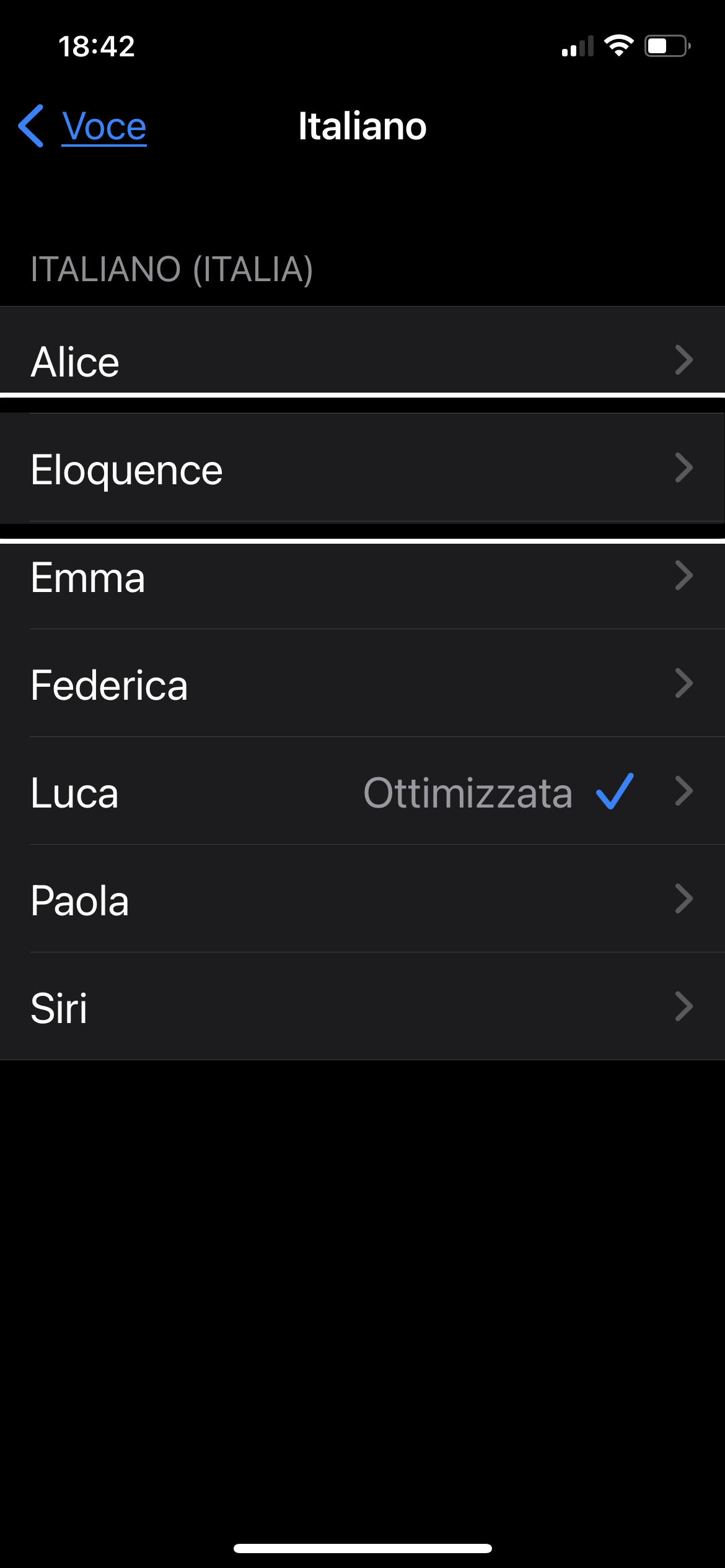
Di sicuro sul prossimo aggiornamento iOS 16 dell’iPhone Molti utenti che adoperano Windows saranno super felici per la nuova voce, eloquence, con Rocco e i suoi fratelli e sorelle, che troveranno nel loro iPhone.
Un’altra cosa di sicuro interesse sarà la possibilità di inviare mail in un secondo momento, modalità “invio in seguito”, ci dà la possibilità di inviare una mail in orari post datati e prestabiliti ma ci darà anche la possibilità di eliminare la mail fino all’ultimo momento!
In questo tutorial è stata inserita anche la opzione, usando indirettamente l’applicazione Traduci nativa dell’iPhone, che ci dà la possibilità di scrivere un qualsiasi tipo di testo in italiano e tradurlo immediatamente semplicemente usando il classico menu contestuale che, per chi usa il VoiceOver, basterà ottenerlo con i classici tre gesti:
Pressione prolungata con un dito sullo schermo, Triplo tocco con un dito oppure doppio tocco prolungato con un dito!
Se, come pensiamo, vi abbiamo incuriosito un pochino scoprite come ottenere e fare tutto questo seguendo il tutorial che troverete qui di seguito
Guarda e ascolta il tutorial
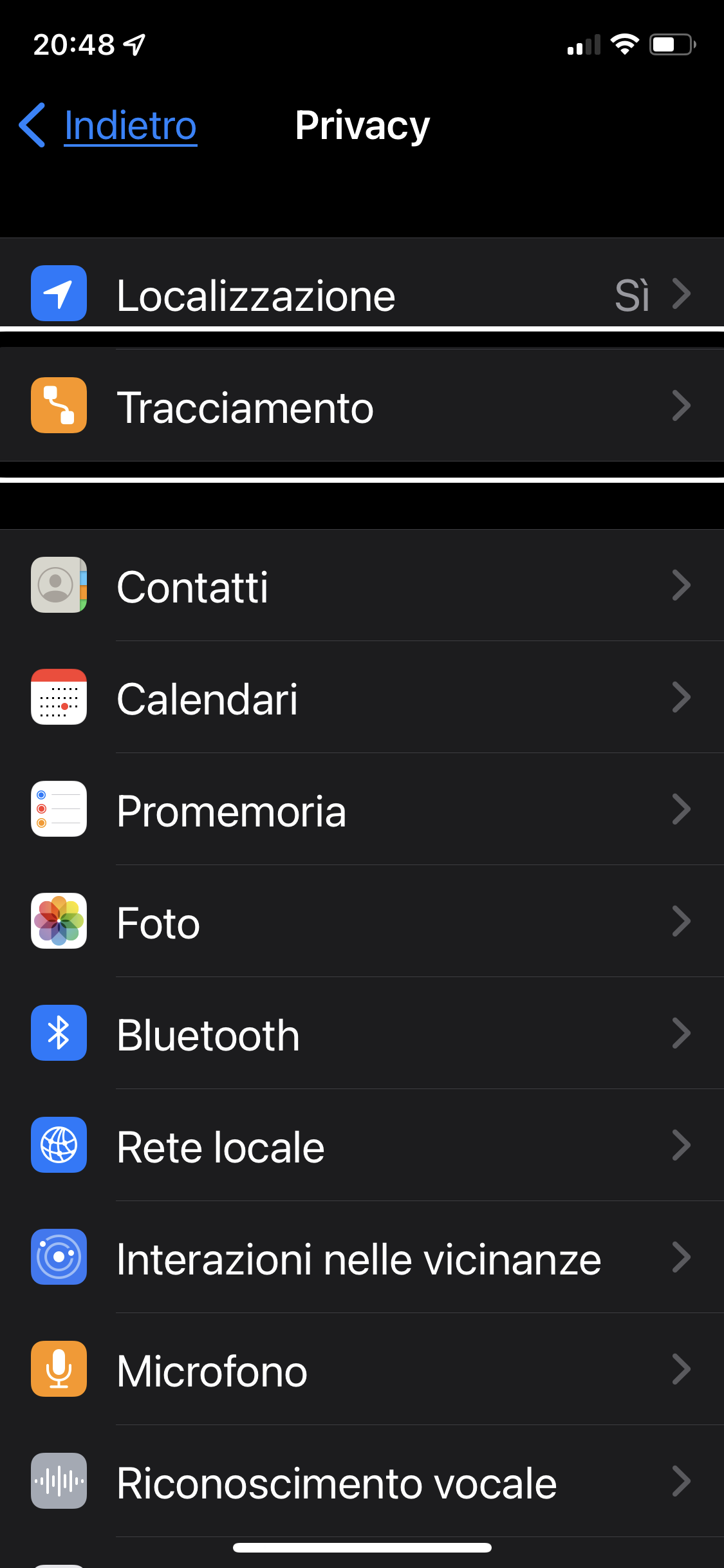
Nel nostro iPhone ci sono delle impostazioni molto utili da conoscere per salvaguardare la durata della batteria, la sicurezza della nostra privacy e Per non farci tracciare dalle applicazioni che in tutti i modi cercano di sapere dove andiamo, cosa facciamo, quando lo facciamo eccetera.
Purtroppo il mondo del web è pieno di news non sempre vere e oneste, non contiamo poi le innumerevoli leggende metropolitane Sui prodotti di successo che sono sempre difficili da estirpare.
Nel tutorial che segue proveremo a spiegare come difenderci da chi ci vuol tracciare, da ciò che ci fa consumare in modo anomalo la batteria, come usare al meglio la localizzazione e come poter ritrovare il nostro iPhone qualora lo perdessimo o ci venisse sottratto!
Buon ascolto e buona visione
Guarda e ascolta il tutorial
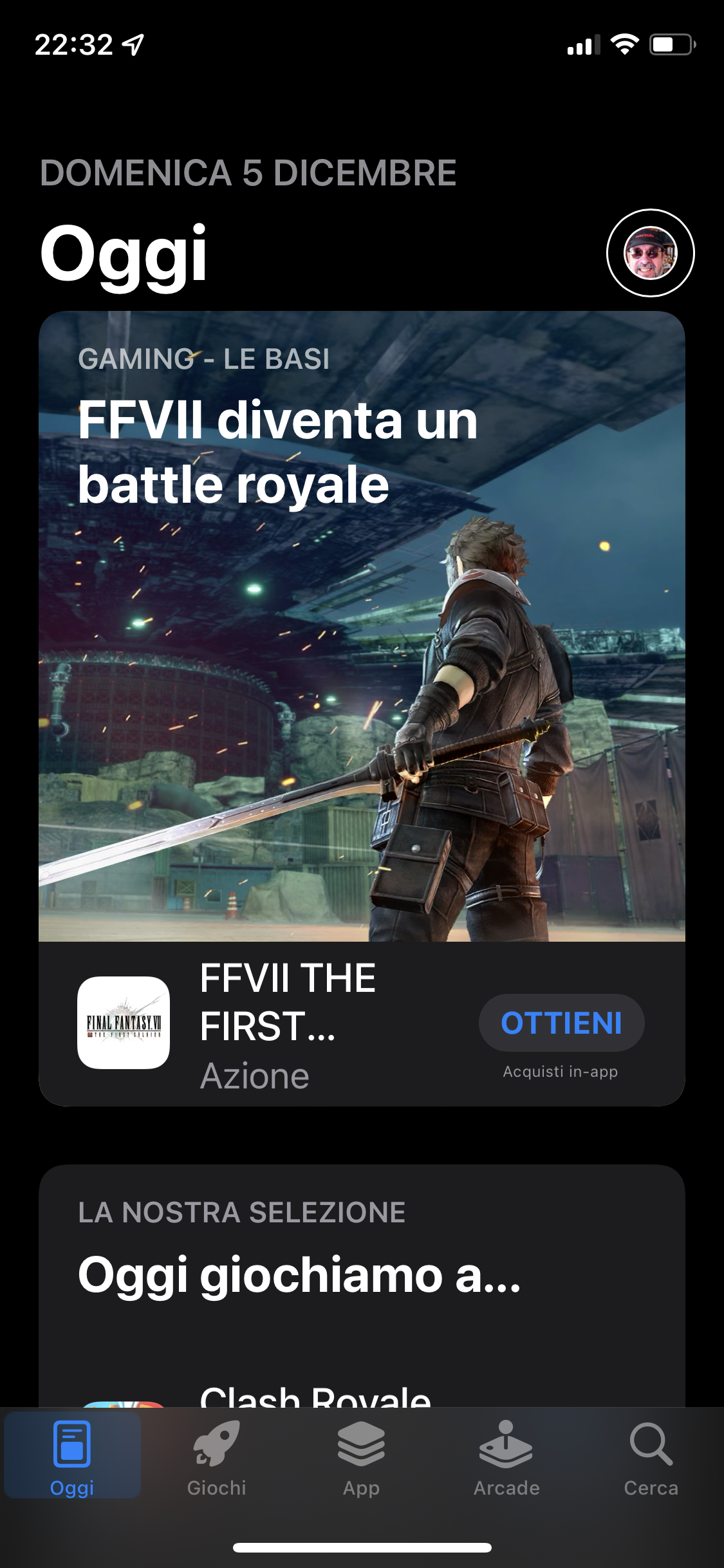
Con l’App Store possiamo cercare e scaricare le applicazioni per il nostro iPhone, abbiamo anche la possibilità di controllare gli aggiornamenti ed eventualmente scegliere se scaricarli tutti in automatico o solo quelli che decidiamo noi.
Attenzione che spesso e volentieri quanto descritto sopra potrebbe scaricarci più velocemente la batteria e soprattutto potrebbe consumarci inutilmente i giga dati della nostra Sim.
Nel tutorial che segue vi diamo qualche suggerimento per migliorare l’aggiornamento, la ricerca e la protezione della batteria e dei nostri giga dati.
Leggi o scarica la guida testuale dell’App Store in PDF
Guarda e ascolta il tutorial
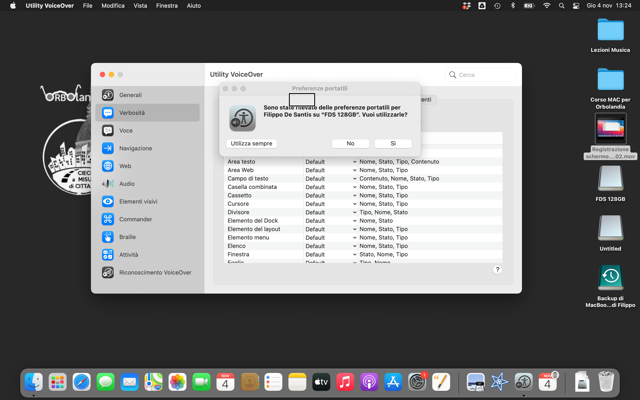
Se siete alle prime armi con il MAC, ed in particolare con la sua sintesi vocale, VoiceOver, vi sarete resi conto che essa, nella sua impostazione di fabbrica, è particolarmente logorroica e ricca di dettagli circa le azioni che facciamo e che dovremmo fare.
Tuttavia possiamo, man mano che il suo uso ci farà diventare più semplice comprenderla ed utilizzarla, impostarla con una loquacità e ricchezza di dettagli adatta alle nostre esigenze.
In questo tutorial, suddiviso in due parti e dedicato solo ad alcune delle impostazioni di VoiceOver, vedremo, in particolare, come configurare la quantità di informazioni che VoiceOver ci restituisce durante l'uso del MAC, come salvare tali impostazioni in un file esterno e come configurare le cosiddette Preferenze Portatili.
Se questo argomento pensate sia adatto alle vostre esigenze o siete curiosi di scoprire come impostare al meglio la sintesi vocale del vostro MAC, consultate la guida audio-video che segue.
Guarda e ascolta il tutorial 1/2
Guarda e ascolta il tutorial 2/2